Il tuo PC non risulta compatibile con Windows 11? Nei nostri laboratori verifichiamo le prestazioni e installiamo...

Benchmark e Stress Test: Guida per Verificare le Prestazioni del Notebook
Come Testare le Prestazioni di un Notebook: Guida Completa ai Benchmark e Stress Test
Vuoi sapere se il tuo notebook è ancora performante o se ha bisogno di un upgrade? Con questa guida scoprirai come eseguire benchmark e stress test su CPU, GPU, RAM e SSD per ottenere un quadro chiaro dello stato del tuo computer. Utilizzeremo strumenti gratuiti e affidabili e ti daremo consigli per interpretare i risultati.
Sommario
- Perché testare le prestazioni
- Strumenti consigliati
- Stress test per CPU e GPU
- Monitoraggio temperature
- Checklist di manutenzione
- FAQ
- Diagnosi e upgrade professionale
Perché testare le prestazioni
Eseguire un test periodico aiuta a:
- Identificare rallentamenti causati da SSD, RAM o CPU.
- Verificare se le temperature sono sotto controllo (evitando surriscaldamenti).
- Capire se conviene aggiornare SSD, RAM o pulire il sistema di raffreddamento.
Strumenti consigliati
Scarica e utilizza questi software gratuiti per i test:
- CrystalDiskMark – per testare velocità di lettura/scrittura del disco.
- CPU-Z – per identificare processore, RAM e frequenze.
- Prime95 – per stress test CPU.
- FurMark – per stress test GPU.
- MemTest86 – per verificare integrità della RAM.
Eseguire stress test
Lancia Prime95 in modalità “Torture Test” e monitora le temperature per almeno 10-15 minuti. Se il notebook supera gli 85°C, potrebbe essere necessario pulire il dissipatore o sostituire la pasta termica. Per la GPU, esegui FurMark per 5-10 minuti e controlla la stabilità dell’immagine.
Monitoraggio temperature
Usa HWMonitor per tenere sotto controllo CPU, GPU e SSD. Temperature consigliate:
- CPU: sotto 85°C sotto stress.
- GPU: sotto 80°C per carichi prolungati.
- SSD: sotto 60°C per garantire prestazioni e durata.
Checklist di manutenzione
Ogni 6-12 mesi è consigliabile:
- Pulizia ventole e dissipatori dalla polvere.
- Controllo e, se necessario, sostituzione della pasta termica.
- Aggiornamento driver GPU, chipset e BIOS.
- Verifica stato SSD/HDD e spazio libero.
FAQ – Domande frequenti
[+] Quanto tempo devo eseguire lo stress test? (clicca per aprire)
[+] Se il notebook supera gli 85°C, cosa devo fare? (clicca per aprire)
[+] Posso fare benchmark se ho solo grafica integrata? (clicca per aprire)
Diagnosi e upgrade professionale
Vuoi una verifica completa del tuo notebook con report di prestazioni e temperature? Presso TecnoTorino & Unico System a Torino eseguiamo diagnosi hardware e pulizia completa, con possibilità di upgrade RAM/SSD e sostituzione pasta termica in giornata.
Apri la mappa su Google Maps


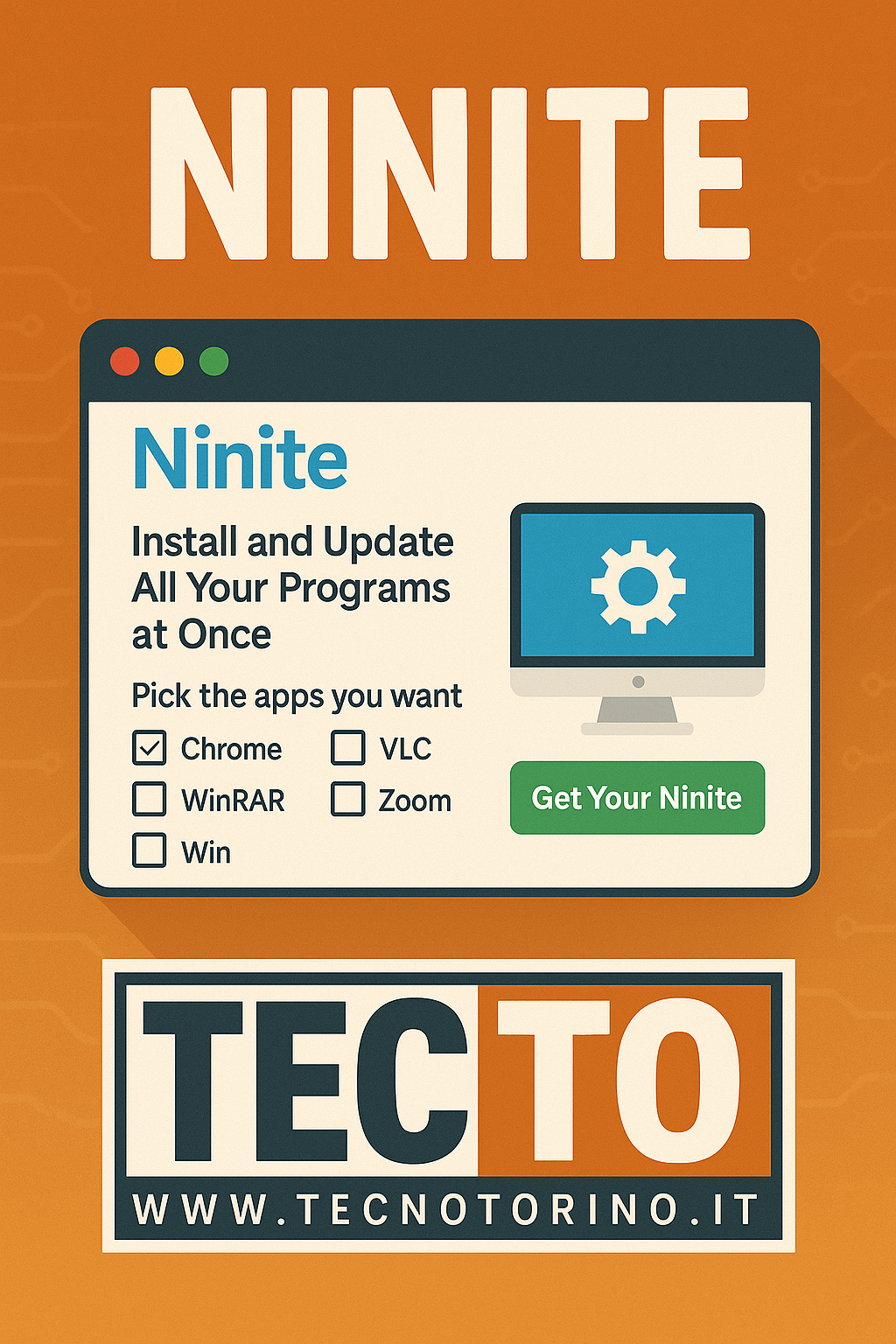







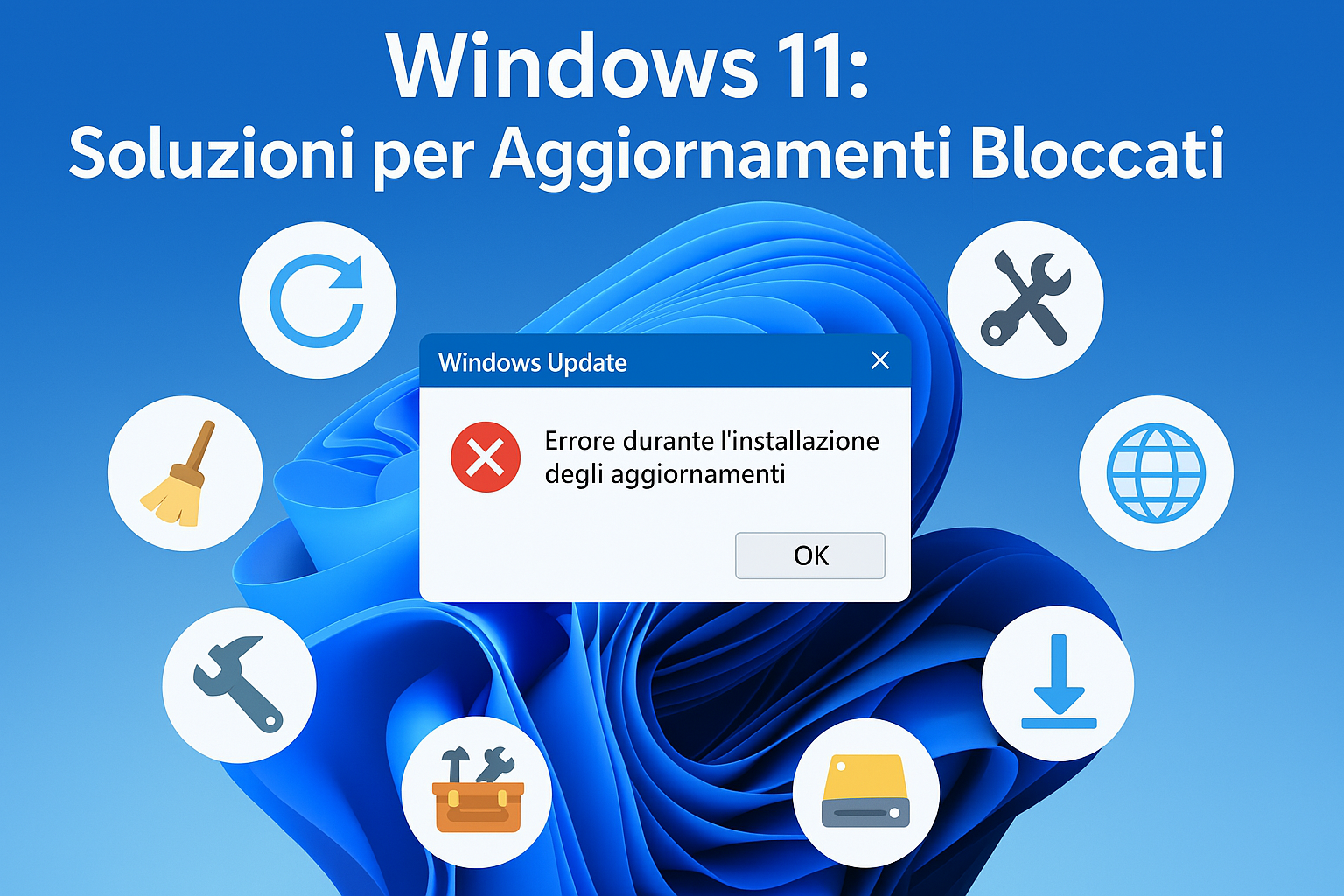
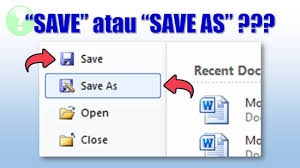


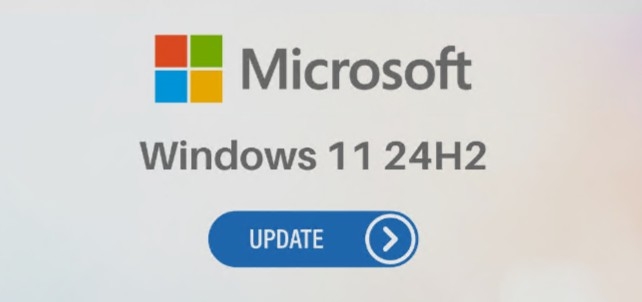
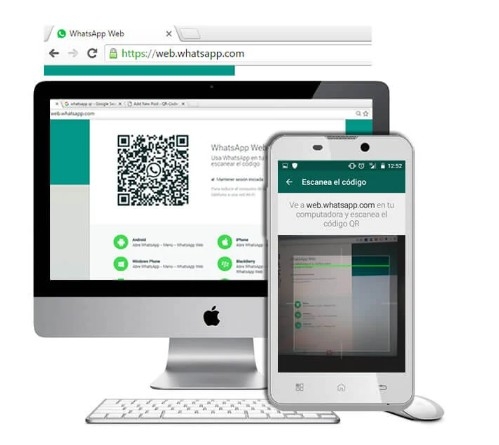
Lascia un commento